Come configurare un disco di rete USB con iliadbox
Se sei alla ricerca di un modo efficiente per migliorare la gestione dei tuoi dati di casa o dell'ufficio, l'installazione di un disco di rete esterno con il router iliadbox potrebbe essere la soluzione ideale.
In questo tutorial, ti guiderò passo passo su come collegare il tuo disco di rete USB direttamente al router iliad e condividerlo, sfruttando al massimo i vantaggi di questa configurazione.
Vantaggi di un disco di rete esterno condiviso
Prima di immergerci nei dettagli della configurazione, è importante comprendere i vantaggi che un disco di rete esterno può offrire.
Un disco in rete condiviso in ambiente Windows consente innanzitutto di centralizzare e condividere facilmente i dati tra tutti i dispositivi collegati alla rete domestica o ufficio; ciò significa che sia tu che i tuoi familiari potrete accedere ai file da qualsiasi dispositivo, ovunque vi troviate in casa.
Un disco di rete collegato al router iliadbox offre, inoltre, maggiore sicurezza e affidabilità rispetto alla memorizzazione dei dati solo sui singoli dispositivi, perché potrai utilizzare il disco di rete USB come supporto esterno per il backup automatico dei file importanti, così potrai dormire sonni tranquilli sapendo che i tuoi dati sono al sicuro.
Vantaggi di collegare un disco esterno direttamente sul router iliad
Ora che abbiamo esaminato i vantaggi generali di un disco di rete esterno, concentriamoci su come sfruttare al meglio un disco server iliadbox.
Collegare direttamente un disco esterno al router iliad offre una serie di vantaggi pratici:
- semplifica la gestione della rete eliminando la necessità di un dispositivo aggiuntivo
- possibilità di collegare direttamente il tuo disco di rete USB alla iliadbox, evitando la complessità di configurazioni aggiuntive
- maggiore velocità di trasferimento dei dati rispetto ad altre soluzioni
- i dati possono essere trasferiti rapidamente e senza intoppi tra i dispositivi della rete domestica
Infine, il router iliadbox fornisce un'interfaccia user-friendly per la gestione del disco di rete, rendendo la configurazione e la gestione dei dati un'esperienza intuitiva anche per gli utenti meno esperti.
Ok! Dopo questa premessa, avventuriamoci nella configurazione di un hard disk in rete collegato direttamente alla iliadbox.
Configurare un disco di rete USB con iliadbox
Avrai bisogno di un hard disk USB che formatterai durante la configurazione, quindi salva eventuali dati presenti sul disco, perché saranno eliminati.
Ora collega fisicamente il disco alla presa USB della iliadbox.
Avvia il browser e accedi alla configurazione della iliadbox oppure nella barra degli indirizzi digita 192.168.1.254, l'indirizzo ip del router iliad, ed effettua il login.
Preparare un disco di rete su server iliadbox
Nella schermata principale clicca su Parametri della iliadbox.

Clicca sul tag Modalità avanzata, poi scorri la pagina e seleziona Disco esterno.
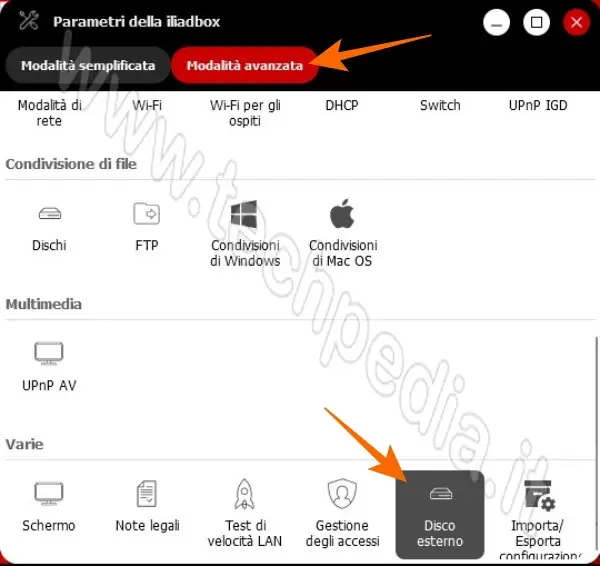
Ora inizia la configurazione del disco rete collegato alla iliadbox.
Clicca su Seguente nel primo pannello di configurazione
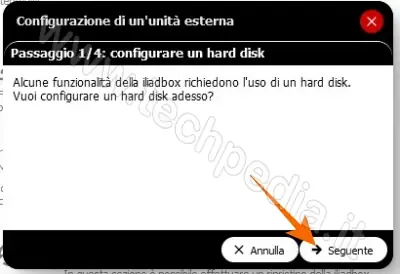
Seleziona l’hard disk di rete da utilizzare e clicca Seguente

Clicca su Si per passare al pannello successivo, però stai tranquillo che il disco non verrà ancora formattato.

Per questo passaggio è necessario spendere due parole.
La iliadbox supporta in maniera nativa dischi con formato ext4, formato utilizzato da Linux e incompatibile con Windows e MacOS, pertanto il disco potrai utilizzarlo solo collegato al router iliad.
Per esempio, nel caso di un guasto al router, se tu volessi collegare il disco di rete USB direttamente al computer Windows per accedere ai dati, il formato ext4 rappresenterebbe un ostacolo, mentre se formatti il disco con il formato NTFS non avresti nessun problema.
In virtù di quanto detto, in questa schermata ti consiglio:
- assegna un nome mnemonico al disco di rete condiviso su server iliadbox
- seleziona l’opzione Occasionalmente connesso a un PC Windows
- scegli il file system NTFS
- opta per la tabella delle partizioni MBR
alla fine, clicca su Avvia la formattazione

Clicca Si sull’ultimo pannello di conferma e attendi qualche istante la formattazione del disco di rete.

Completata la formattazione clicca su Termina

A questo punto il disco di rete è pronto per essere condiviso.
Condividire un disco di rete su server iliadbox
Nella schermata principale clicca su Parametri della iliadbox.

Clicca sul tag Modalità avanzata, poi scorri la pagina e seleziona Condivisioni di Windows.
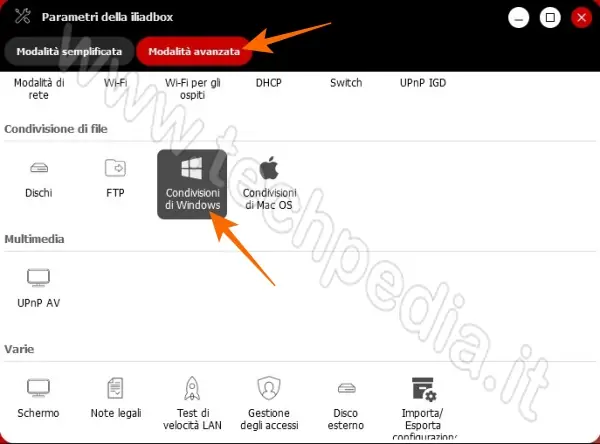
Imposta i dati come nell’immagine e poi clicca OK. Il gruppo WORKGROUP è il gruppo standard di Windows, pertanto se non hai esigenze particolari ti consiglio di lasciarlo invariato.
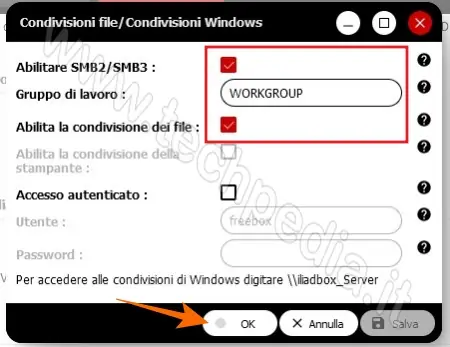
Benissimo! Ora il disco di rete USB collegato al router iliadbox è pronto per essere utilizzato dai dispositivi collegati alla rete locale.
Accedere con il PC al disco di rete su server iliadbox
Sul computer Windows avvia Esplora risorse, scorciatoia con i tasti Windows + E.
Nella barra degli indirizzi scrivi \\iliadbox_server e invia
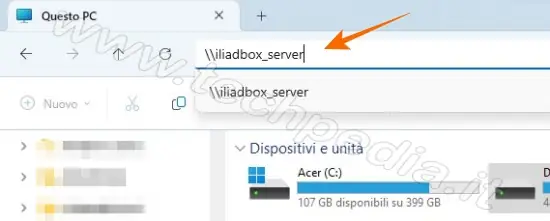
Si apre la schermata con i dischi di rete condivisi su server iliadbox
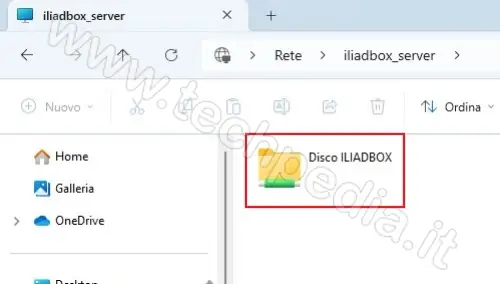
Clicca sul disco in rete per accedere al contenuto.
Se volessi assegnare una lettera al disco in rete (mappare) e visualizzarlo in esplora risorse e ?
Assegnare una lettera al disco di rete su router iliadbox
Ora ti spiego come assegnare una lettera al disco in rete condiviso su server iliadbox.
Sul computer Windows avvia Esplora risorse, scorciatoia con i tasti Windows + E.
Nella barra dei menu clicca sull’icona tre puntini e nel menu seleziona Connetti unità di rete
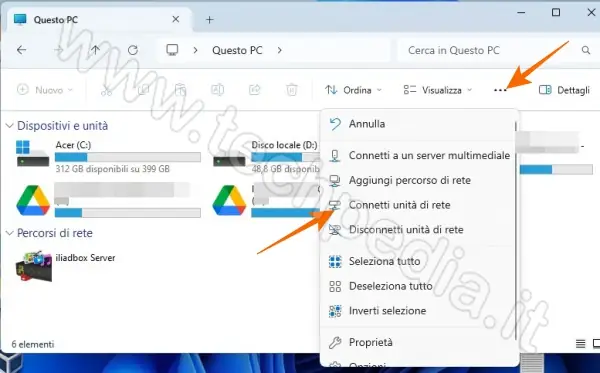
Scegli una lettera da assegnare al disco di rete e clicca su Sfoglia
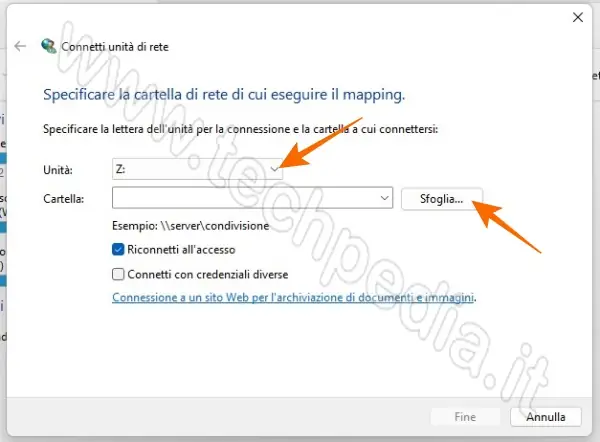
Sfoglia le cartelle di rete, seleziona il disco di rete da mappare e clicca OK.

Controlla i dati, metti la spunta a Riconnetti all’avvio e clicca Fine.
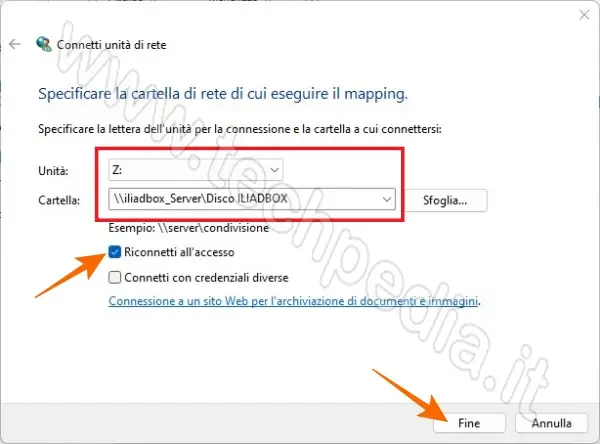
Ora quando accederai a Esplora risorse troverai il tuo disco di rete che potrai richiamare nelle applicazioni direttamente con la lettera assegnata.
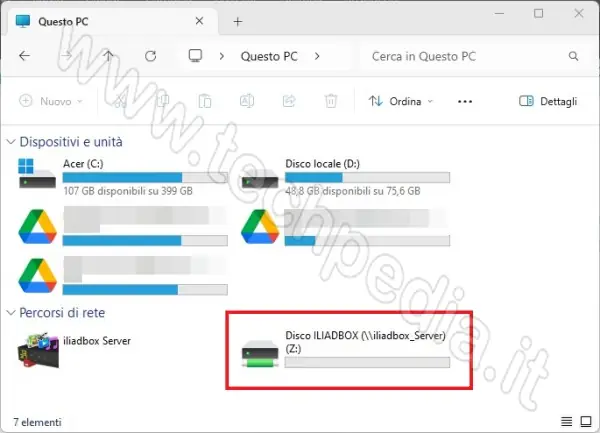
FAQ frequenti sul disco di rete collegato alla iliadbox
Ora esaminiamo alcune domande che mi vengono poste più frequentemente
Posso proteggere la condivisione del disco con una password?
Un disco di rete collegato al router iliadbox può essere utilizzato da chiunque connesso alla iliadbox in modalità cablata o wireless e dagli utenti in remoto.
Per proteggere ulteriormentte l'accesso al disco di rete, puoi procedere in questo modo.
Quando crei la condivisione nella iliadbox come spiegato sopra, metti anche la spunta su Accesso autenticato e crea un nome Utente e una Password.
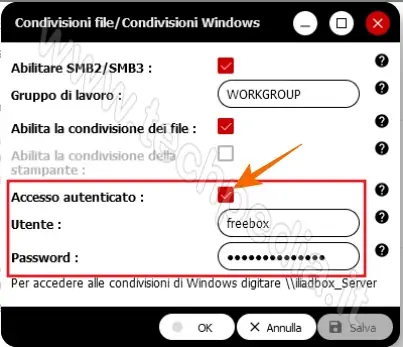
Così facendo, solo chi conosce il nome utente e la password potrà accedere al disco di rete collegato al router.
Per esempio, quando assegni una lettera all'untià di rete come spiegato nella guida, ti verranno chieste le credenziali di rete per l'autenticazione senza le quali non potrai collegarti al disco di rete su iliadbox.
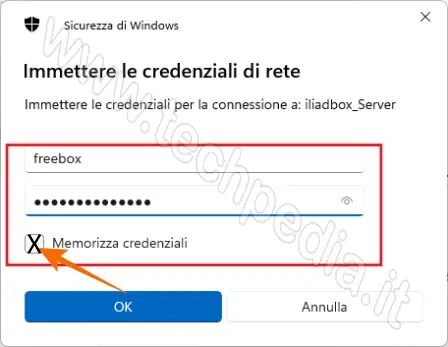
Posso scollegare direttamente il disco di rete dal router?
Scollegare direttamente il cavo USB del disco di rete dal router iliadbox potrebbe provocare una perdita di dati, anche perché in quel momento il disco potrebbe essere utilizzato da altri utenti.
Per disconnettere il disco rete dalla iliadbox devi procedere in questo modo.
Accedi alla iliadbox, clicca su Parametri della iliadbox e successivamente sul tag scheda Modalità avanzata.
Scorri la pagina e nella sezione Condivisione di file clicca su Dischi
In questa schermata avrai un riepilogo delle unità disco, seleziona il disco che ti interessa e clicca sull'icona Espelli per scollegre il disco in sicurezza
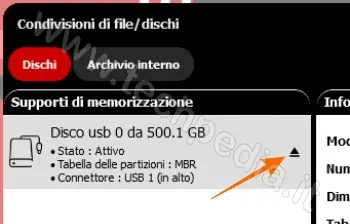
Completata l'espulsione puoi staccare il cavo USB del disco rete in completa sicurezza.
Il disco di rete USB è sempre in funzione?
No, il disco di rete viene messo in stand-by dopo un lasso di tempo stabilito.
Puoi controllare e variare i minuti di inutilizzo prima dello stand-by accedendo alla iliadbox, poi clicca su Parametri della iliadbox e successivamente sul tag scheda Modalità avanzata.
Scorri la pagina e nella sezione Condivisione di file clicca su Dischi
In questa schermata avrai un riepilogo delle unità disco, seleziona il disco che ti interessa e clicca su Impostazioni
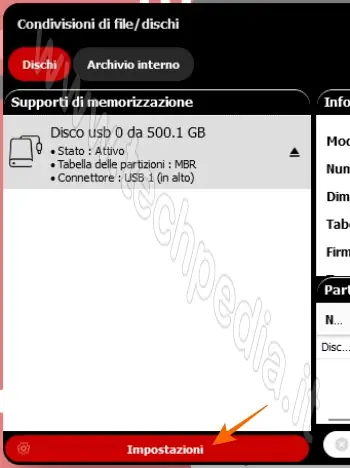
In questa schermata deve esserci la spunta su Abilita la sospensione dei dispositivi SATA, inoltre puoi regolare il Tempo di inattività prima di andare in stand-by.
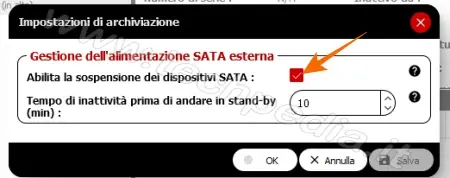
Posso utilizzare una pendrive USB invece di un disco USB?
Certo, puoi utilizzare una pendrive USB, però, come ben comprenderai, le performance si abbasseranno notevolmente.
Ultime considerazioni disco di rete su router iliadbox
Configurare un disco di rete esterno con iliadbox è un modo semplice ed efficace per ottimizzare la gestione dei tuoi dati.
Con i vantaggi di condivisione, sicurezza e facilità d'uso offerti da questa soluzione, potrai godere di un'esperienza di archiviazione dei dati senza problemi e accessibile da qualsiasi dispositivo.
Se stai cercando di semplificare la tua vita digitale e migliorare la gestione dei tuoi file, non esitare a seguire questo tutorial e sfruttare al massimo iliadbox per configurare il tuo disco di rete esterno.
QR Code per aprire l'articolo su altri dispositivi
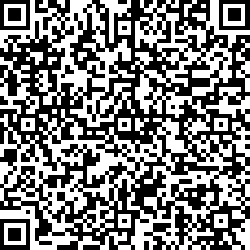
Autore: Pasquale Romano Linkedin


